Приказ профила клијената
Профили купаца су доступни када креирате обједињену табелу "Купац". Комбиновани приказ обједињених профила купаца приказује се на страници " Купци ". Клијенти могу бити појединци или организације.
Идите на страницу " Купци" да бисте приказали купце и њихове профиле. Сваки профил клијента представљен је плочицом. Користите контроле пагинације да бисте добили више записа. Картица приказује поља из табеле "Купац " као што је дефинисано у индексу Претрага & филтер. Систем бира редослед поља унутар сваке картице.
Белешка
Ако не можете да видите плочице када изаберете опцију "Купци ", администратор мора да дефинише бар један атрибут који се може претраживати у индексу Сеарцх & филтер.
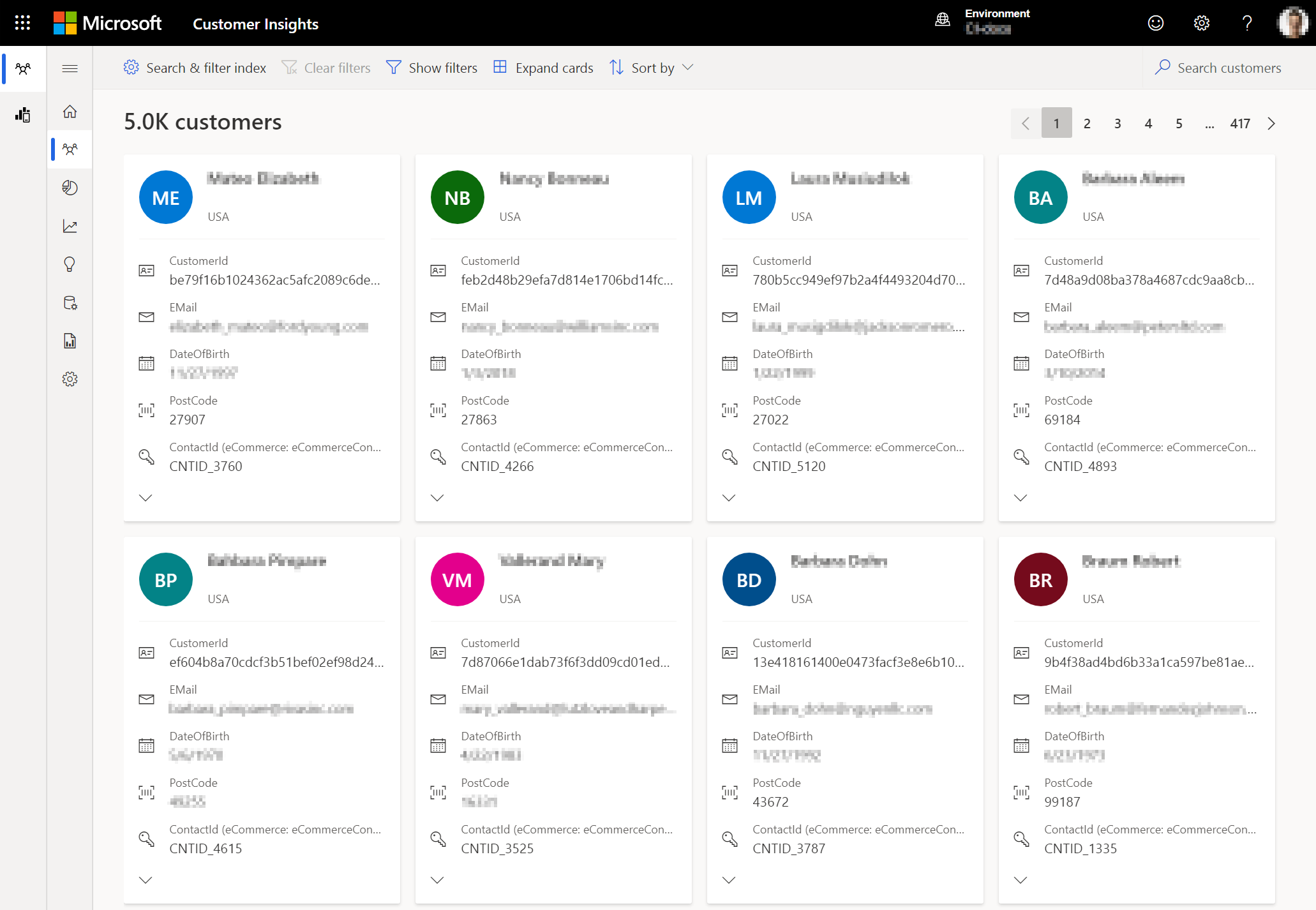
Изаберите неку од следећих радњи:
Управљање индексом претраге & филтера (само администратори)
Развијање картица или скупљање картица да бисте развили или скупили информације приказане на плочици купца
Сортирање по одређеном атрибуту
-
Белешка
Да би користио претрагу и филтер, администратор мора да конфигурише атрибуте који се могу претраживати и дефинише поља која се могу филтрирати помоћу индекса сеарцх & филтер.
Претрага клијената
Да бисте тражили купце, унесите термине или фразе у поље за претрагу Претражи купце. Колоне које се могу претраживати дефинишу од стране администратора и потииу из обједињене табеле "Купац ". Претрага користи Азуре когнитивну претрагу (АЦС), која тражи подударања у колонама. Међутим, у претрагу су укључене само колоне ниске типа података.
Ако претрага има размаке или цртица (-), поље #глср_биејфбцгз је разбијено на појединачне појмове. На пример, претраживање у "Ненси-Смит" приказује купце са "Ненси" и"Смит". Претражујем на "879 Стеве Сqуарес Апт. 093, Изненађење, Аризона 80296 УСА" приказује купце који имају неке или све појединачне услове.
Најбоље претраге користе јединствени термин као што је ИД купца.
Филтрирај клијенте
Филтрирајте купце по пољима табеле "Купац". Администратор дефинише поља која се могу филтрирати.
На страници " Купци" изаберите ставку Прикажи филтере. Приказаће се окно "Филтер".
Проверите поља поред колона по којима желите да филтрирате купце.
Уклоните све филтере тако што ћете потврдити избор у пољу за потврду Обриши филтере или о опозовите избор у пољу за потврду поред изабраног атрибута.
Кликните на дугме Сакриј филтере да бисте затворили окно са филтерима.
Да бисте сачували резултате филтера као сегмент , изаберите сачувај филтере као сегмент.
- Унесите име сегмента.
- Кликните на дугме "Сачувај" да бисте сачували сегмент.
- Одаберите да ли ћете одмах покренути сегмент тако што ћете изабрати ставку Активирај или покрени касније.
Приказ детаља о купцу
На страници " Купци" изаберите плочицу купца да бисте видели детаље за изабраног купца.

Детаљи о клијенту обухватају:
Плочица профила купца приказује различите вредности из обједињене табеле "Купац ". Ако поље нема вредност за изабрани профил купца, не приказује се осим поља адресе. Плочица је структурирана у делове:
- Први одељак приказује унапред дефинисан скуп поља, након чега следе сва поља која су део индекса претраге и филтрирања. Сва поља везана за адресу се комбинују у један ред, што показује чак и ако профил не садржи информације о адреси.
- Додатна поља приказују преостала поља изабраног купца, осим ИД-ова.
- ИД-ове наводе све ИД-ове под одговарајућим именом табеле. Поља су идентификована као личне ид-ове по својој семантици.
Временска оса активности приказује податке ако сте конфигурисали активности. Приказ временске осе садржи хронолошки сортиране активности изабраног клијента, почевши од најновије активности.
Увиди:
Мере показују да ли сте конфигурисали мере атрибута купца. Укључују израчунате KPI-јеве око ваших клијената на нивоу појединачног клијента.
Потенцијална интересовања, потенцијални брендови показују да ли сте конфигурисали бренд или обогаћивање афинитета интересовања. Представља потенцијална интересовања и афинитете за брендове засноване на другим клијентима чији је профил сличан профилу изабраног клијента.
Да бисте се вратили на страницу " Купци", кликните на дугме "Назад на купце".
Следећи кораци
Додајте још извора података, обогатите обједињене профиле или креирајте сегменте за рад са обједињеним профилима клијената у другим апликацијама.